Guía para Usar el Fondo de Relleno Generativo en Adobe Photoshop
La introducción de la función Fondo de Relleno Generativo en Adobe Photoshop abre un abanico de posibilidades creativas tanto para artistas digitales como para fotógrafos y diseñadores. Esta herramienta de vanguardia aprovecha el poder de la inteligencia artificial para generar automáticamente patrones, texturas e imágenes de fondo únicos, eliminando la necesidad de crearlos manualmente o de recurrir a activos externos. Gracias a su interfaz intuitiva y sus sólidas funciones, la función Fondo de Relleno Generativo permite a los usuarios mejorar sin esfuerzo sus composiciones con fondos cautivadores adaptados a su visión y estilo específicos.
Tanto si deseas añadir profundidad a los retratos, crear efectos visuales impactantes o mejorar tus ilustraciones digitales, esta completa guía te guiará por los pasos necesarios para dominar la función Fondo de Relleno Generativo de Adobe Photoshop.
Parte 1. Uso del fondo de relleno generativo en Adobe Photoshop
Las herramientas de relleno generativo de la IA de Photoshop ofrecen una gran variedad de aplicaciones. Permiten a los usuarios generar imágenes desde cero, eliminar objetos y fondos, ampliar el tamaño de los lienzos, alterar elementos dentro de las fotos y crear fondos u objetos realistas. A pesar de su número limitado, estas herramientas resultan inestimables para ahorrar a los diseñadores un tiempo considerable a la hora de editar fotos de baja calidad o poco atractivas.
1. Extender imágenes con la IA de Photoshop
Expandir imágenes mediante el relleno generativo de Photoshop extender fondo es una aplicación muy eficaz, adecuada para diversos usuarios. Tanto si eres un desarrollador que necesita imágenes con dimensiones específicas como un creador de redes sociales que busca cambiar el tamaño de la foto perfecta para su perfil de Facebook, esta función resulta muy valiosa. A continuación te explicamos cómo utilizar el fondo de ampliación de relleno generativo en Adobe Photoshop
-
Paso 1: Comienza seleccionando la herramienta de recorte en Photoshop.

-
Paso 2: Con la herramienta de recorte activada, arrastra el lado izquierdo del contenedor de la imagen y luego el derecho para crear un espacio uniforme en ambos lados. Cuando hayas conseguido las dimensiones deseadas, haz clic en el botón de verificación de la barra de herramientas situada en la parte superior de la ventana de Photoshop para confirmar los cambios. Este es el aspecto de la imagen después de que Photoshop rellene las áreas en blanco del lienzo. Después de utilizar el relleno generativo, encontrarás tres variaciones en las propiedades de la capa generativa.

-
Paso 3: Como ya hemos mencionado, Photoshop genera una nueva capa con una máscara, asegurándose de que tu imagen original permanece intacta. Si no estás satisfecho con los resultados, haz clic en el botón Generar para acceder a tres nuevas variaciones. Puedes repetir este proceso tantas veces como sea necesario para conseguir el resultado deseado. Para administrar el tamaño del archivo, elimina las variaciones que no cumplan tus criterios.

Generación de Fondos con la IA de Photoshop
Además, aparte de ampliar el área de imagen de tu lienzo, el relleno generativo puede utilizarse para sustituir fondos en tus imágenes. En este paso, eliminaremos el fondo de la imagen de nuestro coche y lo sustituiremos por una representación de las salinas de Utah. Para empezar, asegúrate de que no hay ningún elemento seleccionado. Aunque el botón de selección de sujeto se puede utilizar para nuestra imagen, otras herramientas de selección pueden dar mejores resultados en función de la imagen específica con la que esté trabajando.
He aquí cómo confiar en el fondo de relleno generativo de Photoshop para producir las imágenes atractivas a través de Adobe Photoshop
-
Paso 1: Una vez seleccionado el sujeto, haz clic en la herramienta Invertir selección. Realiza los ajustes necesarios en el área seleccionada y, a continuación, haz clic en el botón de relleno generativo.

-
Paso 2: Tras hacer clic en el botón de relleno generativo, aparecerá un mensaje de texto: introduce el fondo deseado, como "sendero de montaña" en este ejemplo. A continuación, haz clic en el botón generar para continuar.

Parte 2. Alternativa recomendada: HitPaw FotorPea
Aunque Adobe Photoshop ofrece potentes funciones de creación de fondos, su compleja interfaz puede resultar desalentadora para algunos usuarios. En tales casos, Hitpaw Photo AI surge como la solución óptima. Esta innovadora herramienta permite generar fondos y otras imágenes sin esfuerzo a través de indicaciones de texto, ofreciendo una experiencia de usuario sencilla.
HitPaw FotorPea ofrece una resolución de imagen alucinante, garantizando una calidad excepcional. Además, admite la importación simultánea de múltiples imágenes y es compatible con plataformas Mac y Windows. Con su interfaz intuitiva y sus impresionantes funciones, HitPaw FotorPea destaca como la mejor opción para crear fondos e imágenes impresionantes con facilidad.
Características
- Genera rápidamente fondos de imagen sin esfuerzo.
- Mantiene la calidad de imagen en varios tipos de imágenes.
- Activa las funciones de coloración y reparación de imágenes.
- Compatible con la producción simultánea de varias imágenes.
- Aumenta la resolución a 4K, 8K o 2K según sea necesario.
- Ofrece una amplia gama de estilos y diseños generados por IA.
Aquí está la guía paso a paso para producir las imágenes a través de Hitpaw Photo AI.
-
Paso 1: Empieza haciendo clic en el botón "Descargar" de abajo para acceder a la función de generador de IA de HitPaw FotorPea.

-
Paso 2: Introduce un mensaje o una descripción de lo que deseas generar. Puede elegir entre indicaciones preexistentes o sustituirlas por las suyas propias. Además, puedes cargar una imagen desde tu ordenador en el panel de la derecha para generar una foto de IA basada en tus indicaciones.

-
Paso 3: Entre en la pantalla y seleccione el tamaño de imagen, la resolución y el estilo artístico deseados. A continuación, haga clic en el botón "Generar" para iniciar la transformación de obras de arte AI a partir de texto. HitPaw FotorPea ofrece cientos de estilos artísticos, desde dibujos realistas hasta artes digitales surrealistas, para inspirar la imaginación.

-
Paso 4: HitPaw FotorPea generará dos imágenes con estilos artísticos similares para que usted elija. El tiempo de desarrollo de las ilustraciones IA depende del tamaño de la imagen y de la velocidad de procesamiento del servidor. Puedes previsualizar cada imagen haciendo clic sobre ella. Una vez satisfecho, haz clic en el icono Descargar para guardar en tu ordenador el arte generado por IA que desees.

Parte 3. Preguntas Frecuentes de Relleno Generativo para Extender Fondo
Q1. ¿Cómo puedo personalizar los colores y patrones del fondo de relleno generativo?
A1.
Personalizar colores y patrones en la función de fondo de relleno generativo de Adobe Photoshop es un proceso sencillo que permite libertad creativa en la edición de imágenes. Tras seleccionar la herramienta Fondo de relleno generativo, los usuarios pueden acceder a varias opciones en la barra de herramientas para adaptar el fondo a su gusto.
Estas opciones suelen incluir controles deslizantes o selectores de color para ajustar las tonalidades, saturaciones, brillos y opacidades con el fin de afinar el color de fondo. Además, los usuarios pueden acceder a opciones de patrón, que les permiten elegir entre patrones preestablecidos o crear patrones personalizados para añadir interés visual. Experimentar con estos ajustes proporciona a los usuarios la flexibilidad necesaria para conseguir el aspecto deseado para su fondo, con previsualizaciones en tiempo real que facilitan los ajustes rápidos.
Q2. ¿Dónde está el relleno generativo en Photoshop 2024?
A2.
El relleno generativo en Photoshop 2024 se puede encontrar en dos lugares dependiendo de lo que estés intentando conseguir:
Conclusión
Hemos descrito seis formas absolutamente excelentes de crear fotos de boda impresionantes, cada una de ellas digna de tu atención.
Sin embargo, si estás buscando una solución de vanguardia para generar fotos de boda mejoradas con IA y con una resolución de imagen brillante, te recomendamos HitPaw FotorPea. Con su avanzada tecnología de IA, el generador de fotos de boda IA te permite crear exquisitas imágenes de boda con un nivel de detalle y claridad sin precedentes, garantizando que tus recuerdos más preciados se conserven durante años.




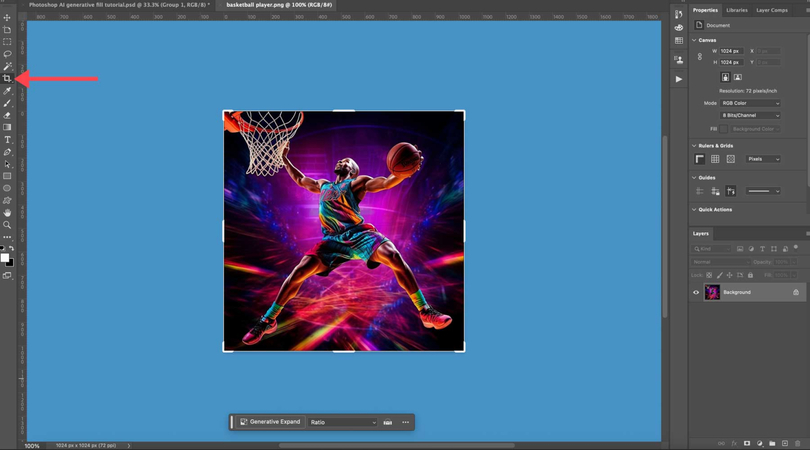
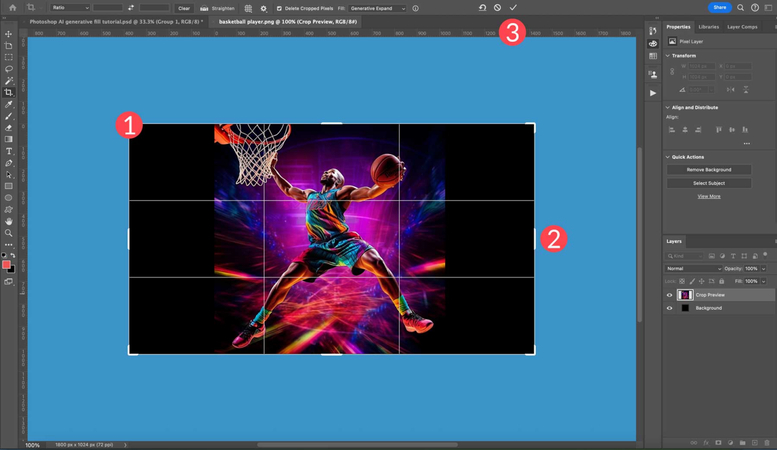
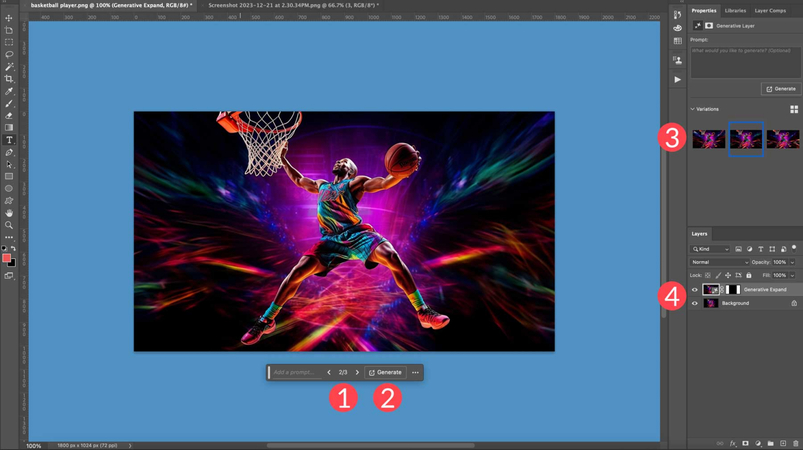
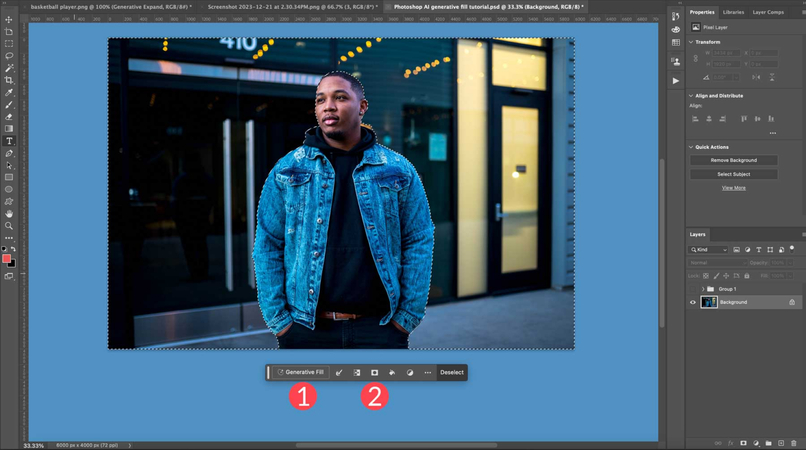
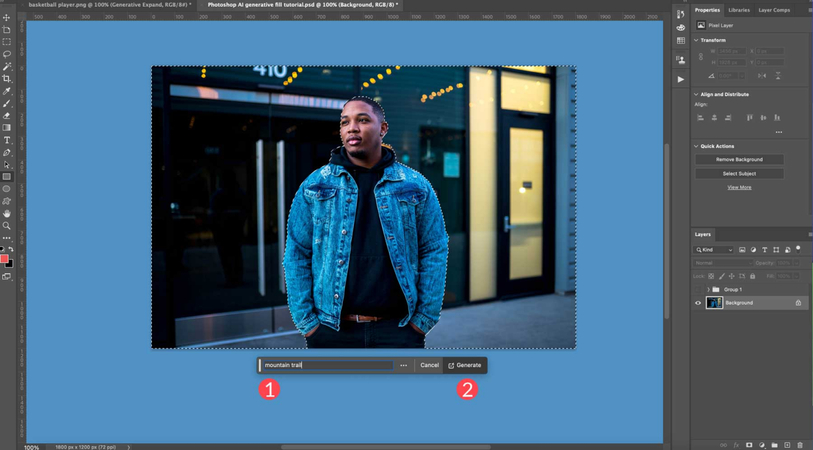







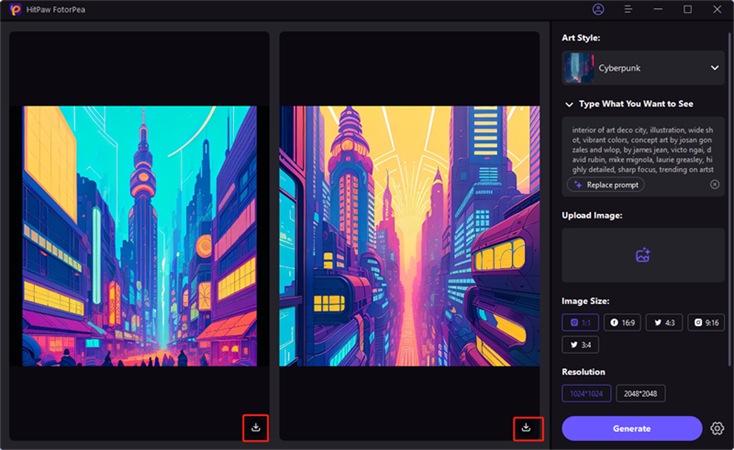

 HitPaw Univd
HitPaw Univd  HitPaw Edimakor
HitPaw Edimakor

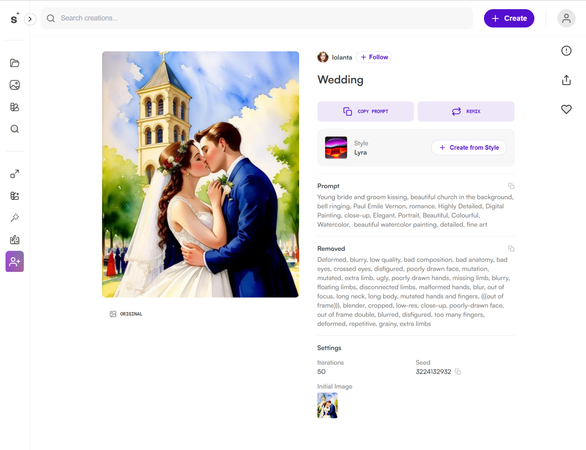


Compartir este artículo:
Valorar este producto:
Juan Mario
Redactor jefe
Trabajo como autónomo desde hace más de cinco años. He publicado contenido sobre edición de video, edición de fotos, conversión de video y películas en varios sitios web.
Más ArtículosDejar un comentario
Introduce tu opinión sobre los artículos de HitPaw